Samsung’un Bixby Yardımcısı Nasıl Devre Dışı Bırakılır ve Kaldırılır?
Android Ipuçları Ve Püf Noktaları / / August 05, 2021
Bu eğiticide, size Samsung'un Bixby Assistant'ını devre dışı bırakma ve kaldırma adımlarını göstereceğiz. Bixby, Samsung’un Google'ın Asistanı, Amazon'un Alexa'sı ve Apple’ın Siri'sine cevabıdır. Cihazınız için hiç şüphesiz kullanışlı bir işlevsellik olsa da, bazıları için sadece hedefe bağlı değildir. Diğerleri ona ihtiyacım yok ilk etapta ve bunu yapanlar Google'ın sunduğu ürünlere daha meyilli. Aynı doğrultuda, pek çok kullanıcı, birçok Samsung cihazında Güç tuşuna yakın olması nedeniyle istemeden Bixby'yi başlatır.
Diğer bazı Galaxy cihazlarında, Power ve Bixby anahtarı birleştirildiğinde sorun daha da yükselir. Aynı şekilde, bazı kullanıcılar "Hi Bixby" özelliğinden ve Bixby Home / Samsung Daily özelliğinden de kurtulmak istiyor. Bu nedenle, bu kılavuzda, Samsung'un Bixby Assistant'ını cihazlarınızdan devre dışı bırakabileceğiniz ve kaldırabileceğiniz tüm talimatları listeleyeceğiz. Takip etmek.

İçindekiler
- 1 Bixby düğmesi nasıl devre dışı bırakılır (Daha Yeni Samsung Cihazları)
- 2 Eski Samsung cihazlarında Bixby Düğmesini devre dışı bırakın
- 3 Hi Bixby özelliğini devre dışı bırakın
- 4 Bixby Home'u devre dışı bırakın
Bixby düğmesi nasıl devre dışı bırakılır (Daha Yeni Samsung Cihazları)
Galaxy S20, Note 10 ve Note 20 gibi daha yeni Samsung cihazlarında artık özel bir Bixby düğmesi var. S20 ve Note 20'de sağ tarafta söz konusu düğme varken, Note 10'da soldadır. Ses tuşlarının hemen altına yerleştirildiğinden ve bu aygıt grupları için bir Güç tuşu görevi gördüğünden, çoğu kullanıcı bilmeden Bixby'yi çağırır. Neyse ki, Bixby'yi bu düğmeden devre dışı bırakabilirsiniz. Bunu yapmak için gereken adımlar şunlardır:

- Cihazınızdaki Güç menüsünü açın (Güç tuşunu kullanarak veya Bildirim Panelinden).
- Ardından altta bulunan Slayt Tuşu ayarları seçeneğine dokunun.
- Kaydırma Anahtarı sayfasının altında, Basın ve basılı tutun bölümüne gidin.
- Seçimi Wake Bixby'den Power off menüsüne değiştirin.
- Bu kadar. Artık Güç tuşuna uzun süre bassanız bile, Bixby etkinleştirilmeyecek.
Eski Samsung cihazlarında Bixby Düğmesini devre dışı bırakın
Eski S ve Note serilerinde söz konusu düğmeyi devre dışı bırakma seçeneği vardı. Ancak Samsung daha sonra bu seçeneği bir Yazılım güncellemesi yoluyla kaldırdı. Bu seçeneği tamamen devre dışı bırakamasanız da, ayarlarını biraz değiştirebilirsiniz. Varsayılan olarak, başlatmak için Bixby düğmesine bir kez basılması gerekir, şimdi çift basmaya değiştirebilirsiniz. Bunu yapmak için gereken adımlar şunlardır:
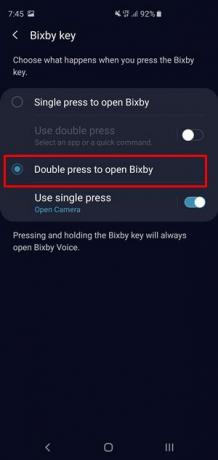
- Samsung cihazlarınızda Ayarlar menüsünü açın.
- Ardından Gelişmiş Özellikler bölümüne gidin
- Bixby Key seçeneğine dokunun.
- Son olarak, menüden “Bixby'yi açmak için Çift Basın” seçeneğini seçin.
- Bununla, Samsung Galaxy cihazlarınızda Bixby'yi başarıyla devre dışı bıraktınız.
Hi Bixby özelliğini devre dışı bırakın
Bixby Voice, bazıları için kullanışlı bir özellik olabilirken, diğerleri Google Asistan'a biraz eğilimlidir. İkinci bölüme girerseniz veya bu özelliği herhangi bir nedenle kullanmak istemezseniz, aşağıdaki talimatlar kullanışlı olacaktır. Takip etmek.

- Bixby uygulamasını Uygulama Çekmecesinden başlatın,
- Ekranınızın solunda bulunan hamburger menüsüne dokunun.
- Ardından Ayarlar simgesine dokunun ve Ses Uyandırma bölümüne gidin.
- Bunun içinde Wake with "Hi, Bixby" geçiş seçeneğini görmelisiniz.
- Sadece devre dışı bırakın ve Hi Bixby özelliği de devre dışı bırakılacaktır.
Bixby Home'u devre dışı bırakın
Bixby Home (veya Samsung Daily) en soldaki ana ekranı kaplar. Birinin onu neden yararlı bulabileceği hala tartışmalıdır. Sonuçta, Facebook konularını ve rastgele GIF'leri almak gerçekten yararlı içerik için uygun değildir, değil mi? Öyleyse, bu düşünceleri de tekrarlarsanız, onları devre dışı bırakmak hiç akıllıca görünmüyor. Adımlar oldukça basittir ve uygulanması oldukça kolaydır. İşte yapılması gerekenler:

- Ana ekranda boş bir bölgeye uzun basın.
- Ardından, altta bulunan ana ekran ayarları simgesine dokunun.
- En soldaki ana ekrana gidin ve Bixby Home (veya Samsung Daily) sayfasını bulmalısınız.
- Son olarak, sağ üstte bulunan geçişi devre dışı bırakın ve söz konusu sayfa devre dışı bırakılacaktır.
Bununla, Samsung'un Bixby Assistant'ının nasıl devre dışı bırakılacağına ilişkin kılavuzu tamamladık. Bixby düğmesi, Hi Bixby özelliği ve Bixby Ana sayfasının nasıl devre dışı bırakılacağına dair ayrıntılı talimatları paylaştık. Hala herhangi bir şüpheniz varsa, aşağıdaki yorumlar bölümünde bize bildirin. Yuvarlama, işte bazıları iPhone İpuçları ve Püf Noktaları, PC ipuçları ve püf noktaları, ve Android İpuçları ve Püf Noktaları siz de kontrol etmelisiniz.

![Magisk Kullanarak Dexp S670'i Köklendirmenin Kolay Yöntemi [TWRP gerekmez]](/f/ddd08c7b1653dc350972e84bdc616671.jpg?width=288&height=384)

